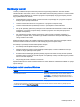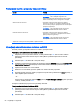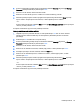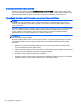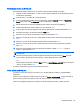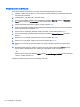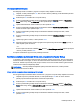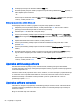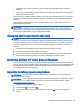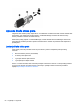User Manual - Windows 7
Unos administratorske lozinke za BIOS
Kada se od vas zatraži da unesete administratorsku lozinku za BIOS, unesite lozinku (pomoću istih
tipki pomoću kojih ste postavili lozinku), a zatim pritisnite enter. Nakon 3 neuspješna pokušaja unosa
administratorske lozinke za BIOS, morate ponovno pokrenuti računalo te pokušati ponovno.
Upravljanje lozinkom za DriveLock u programu Computer Setup
OPREZ: da biste spriječili da tvrdi disk koji je zaštićen DriveLockom postane neupotrebljiv, zapišite
korisničku lozinku za DriveLock i glavnu lozinku za DriveLock na sigurnom mjestu dalje od svog
računala. Ako zaboravite obje lozinke za DriveLock, tvrdi disk će ostati zauvijek zaključan i više se
neće moći koristiti.
DriveLock zaštita sprječava neovlašten pristup sadržaju tvrdog diska. DriveLock je moguće primijeniti
samo na unutarnji tvrdi pogon računala. Nakon primjene DriveLock zaštite na pogon za pristup
pogonu potrebno je unijeti lozinku. Pogon mora biti umetnut u računalo ili napredni replikator
priključka da bi mu se moglo pristupiti pomoću lozinki za DriveLock.
NAPOMENA: da biste mogli pristupiti značajkama rješenja DriveLock, morate postaviti
administratorsku lozinku za BIOS.
Da biste primijenili zaštitu DriveLock na unutarnji tvrdi disk, u programu Computer Setup moraju biti
postavljene korisnička i glavna lozinka. Obratite pozornost na sljedeće prilikom upotrebe zaštite
DriveLock:
●
Nakon što na tvrdi disk primijenite zaštitu DriveLock, tvrdom će se disku moći pristupiti samo
unosom korisničke lozinke ili glavne lozinke
●
Vlasnik korisničke lozinke mora biti svakodnevni korisnik zaštićenog tvrdog diska; Vlasnik glavne
lozinke može biti administrator sustava ili svakodnevni korisnik
●
Korisnička lozinka i glavna lozinka mogu biti jednake
●
Korisničku ili glavnu lozinku možete izbrisati jedino uklanjanjem zaštite DriveLock s tvrdog diska;
Zaštita DriveLock se može ukloniti s diska samo pomoću glavne lozinke.
54 Poglavlje 9 Sigurnost